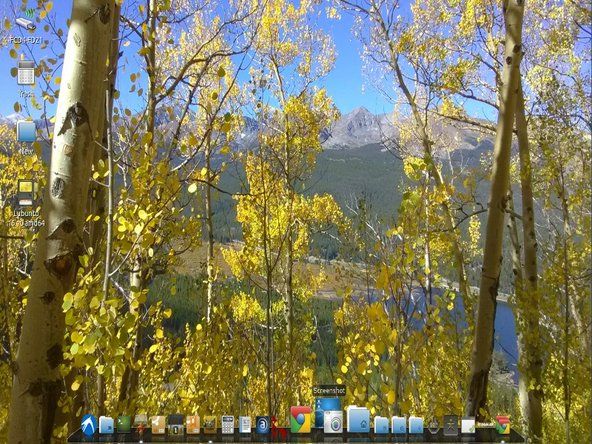MacBook Pro 13 'Unibody Late 2011

Rep: 49
Zveřejněno: 07/31/2014
Takže jsem procházel všemi stránkami, které najdu, a zatím jsem zjistil, že pouze modely 15 'a 17' MBP (konec roku 2011) podporují připojení 2 externích monitorů.
můj pas nezobrazuje Windows 10
Snažil jsem se najít, jestli někdo může vymyslet nejlevnější způsob, jak upravit 13 ', aby udělal totéž ... Za předpokladu, že už mám monitory (HDMI a DVI nebo oba HDMI) a nemám zájem rozdvojení grandu, abych získal bleskový displej (raději bych si koupil iMac pro téměř nic víc než to).
Slyšel jsem tedy o externích grafických skříních a podobně, ale neviděl jsem v tomto oddělení nic, co by nebylo nepřiměřeným výdajem.
** (na konci se snažím mít 3 nezávislé obrazovky) **
-Děkuji za jakoukoli pomoc
3 odpovědi
Zvolené řešení
 | Rep: 409 tis jak opravit blikající obrazovku lg tv |
Je smutné, že váš model má grafický procesor Intel HD Graphics 3000, takže jste omezeni na to, co můžete tlačit přímo systémem. Váš limit je omezen na jeden externí monitor, který může dosáhnout až 2560x1600.
S tím bylo řečeno - můžete zkusit získat externí externí šasi Thunderbolt. Něco takového: Sonnet Tech - Echo Express . I když je tato jednotka navržena pro rozhraní Thunderbolt 2, můžete najít starší jednotku, která je přímo gen 1 Thunderbolt. Poté použijte grafickou kartu PCI k řízení vašich displejů.
Bude to fungovat? Nejsem si jistý. Budete muset udělat další kopání, abyste to zjistili, jinak si budete muset koupit nový MacBook Pro, který má potřebnou grafickou sílu, aby mohl tlačit na tři displeje.
 | Rep: 670,5 tis |
ACartier13, kromě jednoho monitoru z mini-Displayport bych přidal další monitor pomocí adaptéru USB Displaylink, jako toto. od OWC Doufám, že to pomůže, hodně štěstí.
proč moje nabíječka říká příslušenství není podporováno
| | Rep: 13 |
Ahoj, lidi,
možná to někomu pomůže. já mám MacBook Pro 13 'polovina roku 2010 .
Většinou pracuji s Apple Logic na MBP a mixuji zvuk pro dvě kapely. V zásadě to má mít dva 24 'displeje.
Můj MBP (ano, starý) nemá konektor Thunderbolt. Můj první pokus byl adaptér USB na DVI, který fungoval. Dobře, aktualizace Mavericks a Yosemite byly nějak složité, ale fungovaly. Ale je to velmi pomalé, CPU nemá dostatek času na další úkoly. Nakonec jsem koupil Matrox 'DualHead2Go ME' a je to docela dobré řešení. Doporučeno toto.
Souhrn:
Řešení 1: USB na DVI
vaše zařízení není kompatibilní s touto verzí opravy
Pro: Levné (koupeno za 29 EUR).
Con: Obsah obrazovky je vykreslen CPU (ne GPU), poté komprimován, přenesen do rozhraní přes USB 2, dekomprimován a zobrazen. Váš procesor nebude schopen dělat další věci v reálném čase (například Logic). Tricky instalace (většinou není podporována na Mavericks a výše).
Řešení 2: Matrox DualHead2Go ME
Pro: Velmi rychlé, protože je vykreslen GPU. Váš procesor téměř není zapojen.
Con: Dražší (koupeno za 89 EUR). Dva displeje se používají jako „jeden“, takže vyskakovací dialogová okna se zobrazují uprostřed. Dokážu s tím žít. Budete muset hrát kolem, abyste našli správné nastavení (pouze jednou). Externí displeje musí být buď vlevo nebo vpravo od vašeho MBP.
Poučení znovu: Když nakupujete levně, budete kupovat dvakrát.
Pozdravy,
Pila
ACartier13